c't Surfix: Sicher im Web
Ständig versuchen Angreifer, über Sicherheitslücken in Browser und Betriebssystem die Kontrolle über die Rechner argloser Surfer zu übernehmen oder Daten abzuschöpfen. Bei c't Surfix haben Cracker hingegen keine Chance: Die Festplatte bleibt für Diebe unerreichbar.
Projekt c't Surfix ist eingestellt [1]
c't Surfix war ein auf Linux basierendes Betriebssystem, das direkt von einer CD, einem USB-Stick oder in einer virtuellen Maschine gestartet werden konnte. Es wurde von Ende 2011 bis Anfang 2016 entwickelt und unterstützt, genauere Informationen zum Projektende finden Sie in den Kommentaren [2].
Eine CD oder DVD eignete sich aufgrund der langen Boot- und Zugriffszeiten nur zur gelegentlichen Nutzung. Der USB-Stick war das Medium der Wahl, wenn man das System regelmäßig startete und hohe Ansprüche an die Sicherheit stellte – einen Schreibschutz wie bei c't Bankix konnte aber nicht eingesetzt werden. c't Surfix in einer virtuellen Maschine zu installieren hatte den Vorteil, dass das reguläre Betriebssystem zum Surfen nicht erst heruntergefahren werden musste.
c't Surfix enthielt den Browser Google Chrome, Thunderbird kümmerte sich um E-Mails und als Instant Messenger war das Programm Pidgin vorgesehen. Zudem hatten wir für BitTorrent-Downloads Transmission installiert. Unter der Haube arbeitete Ubuntu 12.04 LTS, zu dem c't Surfix vollständig kompatibel war – es stand Anwendern daher frei, sich im reichhaltigen Ubuntu-Angebot zu bedienen, wenn sie ein bestimmtes Programm vermissten. Zudem erhielten sie alle Sicherheitsaktualisierungen des Ubuntu-Projekts. Für unsere eigenen Pakete hatten wir ein separates Paket-Repository aufgesetzt, in dem wir falls erforderlich ebenfalls Updates bereitstellten, die sich mit wenigen Mausklicks über die Aktualisierungsverwaltung einspielen ließen. Auf diese Weise blieb c't Surfix auf dem aktuellen Stand.
Der wichtigste Punkt im Sicherheitskonzept von c't Surfix war, dass das System keinen Zugriff auf die internen Festplatten Ihres Rechners hatte. Dazu hatten wir den Linux-Kernel von c't Surfix angepasst: Fest eingebaute Festplatten wurden gar nicht erst initialisiert, sodass keinerlei Zugriff darauf möglich war – als wären sie gar nicht eingebaut.
Download
Download
Das Projekt c't Surfix ist eingestellt und wird auch nicht mehr zum Download angeboten.
Häufig gestellte Fragen
Häufig gestellte Fragen
Virtuelle Maschinen
Ich habe c't Surfix 2013 unter VMware Player installiert und wie im Artikel beschrieben eine virtuelle Festplatte zum Speichern von Einstellungen und Updates eingerichtet. Nun bootet die virtuelle Maschine nicht mehr, es erscheint nur noch ein schwarzer Bildschirm mit einem blinkenden Cursor. Was läuft da falsch?
Da kommt Ihnen wahrscheinlich die Bootreihenfolge Ihrer virtuellen Maschine in die Quere: Schauen Sie doch mal im BIOS der Virtuellen Maschine (F2 nach dem Start) nach, ob vielleicht die Festplatte als erstes Bootmedium eingetragen ist. Falls ja, müssen Sie die Bootreihenfolge so ändern, dass die VM weiterhin vom virtuellen CD-ROM-Laufwerk startet.
Wenn ich c't Surfix 2013 unter VirtualBox starte, herunter fahre und nocheinmal starten möchte, findet die virtuelle Maschine kein Bootmedium mehr. Sehe ich dann in den Einstellungen der virtuellen Maschine nach, so ist das ISO-Image von c't Surfix nicht mehr als virtuelles CD-ROM-Laufwerk eingetragen – VirtualBox scheint es nach jedem Start von selbst zu entfernen. Was mache ich falsch?
Aktuelle Versionen von VirtualBox besitzen bei der Konfiguration des virtuellen CD-ROM-Laufwerks eine Checkbox "Live-CD/DVD". Ist diese nicht aktiv, denkt VirtualBox, dass es sich lediglich um eine Installations-CD oder -DVD handelt, von der man ja nur ein einziges Mal bootet (weil das System dann auf der Festplatte installiert ist) – und entfernt deshalb das ISO-Image beim Ausschalten der virtuellen Maschine wieder. Wenn Sie die Checkbox aktivieren, bleibt das c't-Surfix-Image eingebunden und VirtualBox bootet c't Surfix auch nach mehrmaligem Aus- und Einschalten problemlos.
Installation auf USB-Stick
Im Artikel steht, dass ich den Startmedienersteller über das oberste Icon des Launchers aufrufen soll. Der Begriff Launcher sagt mir gar nichts. Wo genau finde ich das Programm?
Der Launcher ist die Symbol-Leiste am linken Bildschirmrand, die bei bildschirmfüllenden Fenstern ausgeblendet wird – dann müssen Sie die Maus in die Mitte des linken Bildschirmrands bewegen oder die Windows-Taste drücken, um den Launcher wieder einzublenden.
Über die oberste Schaltfläche (kreisförmiges Ubuntu-Logo) öffnen Sie das Menü (Dash). Dort tippen Sie einfach im Suchfeld oben "Start" oder "usb" ein – dann wird Ihnen der Startmedienersteller angezeigt.
Ich möchte einen USB-Stick mit c't Surfix erzeugen. Ich habe jetzt die ISO-Datei von der DVD wie im Artikel beschrieben hinzugefügt, trotzdem wird sie im Startmedienersteller nicht angezeigt.
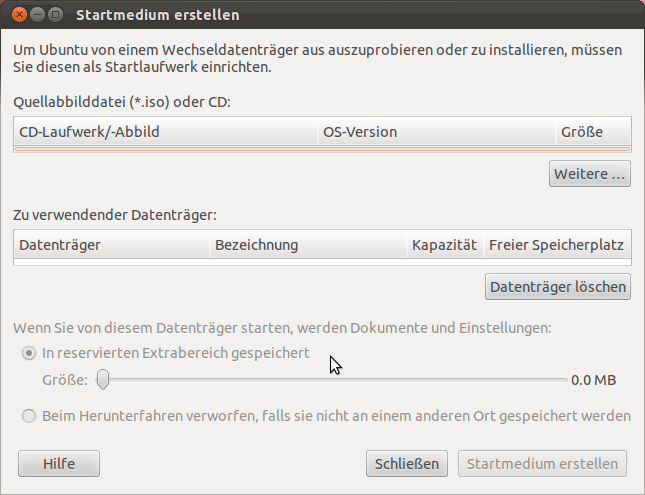
Dabei handelt es sich um einen Darstellungsfehler: Die Auswahllisten für Quelle und Ziel sind so weit zusammengeschoben, dass nur ein dicker weißer oder roter Strich oder lediglich ein Eintrag in der Liste zu sehen sind. Am einfachsten lösen Sie das Problem, indem Sie das Fenster des Startmedienerstellers maximieren.
Der Startmedienersteller meldet, dass auf dem Gerät nicht genug freier Speicherplatz vorhanden ist. Mein USB-Stick hat aber sogar mehr als die im Artikel empfohlenen 2 GByte.
Wahrscheinlich ist oder war kurzfristig das DVD-Laufwerk (/dev/sr0) mit der Heft-DVD als Quelle ausgewählt, die 7 GByte groß ist. Ziehen Sie in diesem Fall den USB-Stick ab, wählen Sie die ISO-Datei von der Heft-CD als Quelle aus und stecken Sie erst dann den USB-Stick wieder ein. Dann sollte der Startmedienersteller den USB-Stick problemlos akzeptieren.
Desktop-Probleme
Ich versuche, mich als Root-Benutzer anzumelden, und werde nach einem Passwort gefragt. Wie lautet das denn?
Für den Root-Benutzer ist gar kein Passwort gesetzt. Im Terminal müssen Sie Programme, die mit root-Rechten laufen sollen, mit vorangestelltem sudo starten; mit
sudo su -
melden Sie sich dauerhaft als Root an. Um grafische Programme mit Root-Rechten auszuführen, müssen sie gksudo verwenden. Der Standard-Benutzer "ctsurfix" (ab Version 2013) oder "ubuntu" (bis Version 2012) hat übrigens ein leeres Passwort, d.h. Passwortabfragen bestätigen Sie mit der Enter-Taste.
(mid [3])
URL dieses Artikels:
https://www.heise.de/-1380126
Links in diesem Artikel:
[1] http://www.heise.de/forum/p-24688776/
[2] http://www.heise.de/forum/p-24688776/
[3] mailto:mid@ct.de
Copyright © 2011 Heise Medien